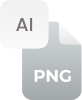ทำไมต้องแปลง PDF เป็นไฟล์ AI
ไม่ต้องสงสัยเลยว่าไฟล์ PDF มักจะนำไปสู่ขั้นตอนที่ไม่คาดคิดได้ดีที่สุด ทุกอย่างขึ้นอยู่กับประเภทของโครงการที่คุณกำลังทำอยู่ PDF ได้รับการกล่าวขานว่าเป็นประเภทไฟล์ในอุดมคติ หากคุณไม่ต้องการให้แก้ไขหรือแก้ไขอะไรในไฟล์ด้วยวิธีใดๆ ดังนั้น หากคุณต้องการไฟล์ที่คุณสามารถแก้ไขได้ง่าย คุณก็ควรแปลงไฟล์ PDF ของคุณ AI (ไฟล์ Adobe Illustrator Artwork) มาพร้อมกับฟังก์ชันต่างๆ มากมายที่ไฟล์ PDF นั้นไม่มี ข้อดีคือ AI มีคุณสมบัติการแก้ไขที่หลากหลาย เป็นไปได้ที่จะเปลี่ยนไฟล์เวกเตอร์ PDF เป็น AI อย่างแม่นยำโดยใช้ตัวแปลง PDF เป็น AI ฟรีทางออนไลน์
วิธีแปลง PDF เป็น AI ออนไลน์
การแปลงไฟล์ภาพเวกเตอร์ PDF เป็น AI นั้นค่อนข้างซับซ้อนเนื่องจากคุณต้องใช้ซอฟต์แวร์เพิ่มเติม แต่ต้องขอบคุณตัวแปลง PDF เป็น AI ออนไลน์ที่แปลงได้ภายในเวลาไม่กี่วินาที มาดูกันว่า:
ขั้นตอนที่ 1:
- คลิกที่ใดก็ได้ภายในกล่องเครื่องมือเพื่อเพิ่ม PDF เดียวหรือหลายไฟล์พร้อมกันสำหรับการแปลง PDF เป็น AI หรือแม้แต่เพิ่มโดยการลากและวางในกล่องเดียวกัน
ขั้นตอนที่ 2:
- ภายใต้กล่องเครื่องมือของตัวแปลงนี้ คุณจะเห็นปุ่ม "แปลง" กดทันทีเพื่อเริ่มกระบวนการ
ขั้นตอนที่ 3:
- เมื่อเครื่องมือนี้แปลงไฟล์ PDF เป็นไฟล์ AI ให้กดปุ่ม "ดาวน์โหลด" หรือ "ดาวน์โหลดทั้งหมด" เพื่อบันทึก PDF เป็น AI พร้อมกัน















































 ตัวแปลงที่เกี่ยวข้อง
ตัวแปลงที่เกี่ยวข้อง